steam怎么关闭开机自动打开,现如今Steam已成为众多游戏玩家的必备平台,然而有些人却希望能够关闭其开机自动打开的功能,究竟该如何关闭Steam的开机自动启动呢?在本文中我们将为大家详细介绍几种简单有效的方法,以帮助玩家们实现关闭Steam开机自动启动的愿望。无论您是为了减少开机时的负担,还是希望更好地掌控Steam的运行,本文都将为您提供解决方案。让我们一起来了解吧!
steam开机自动启动如何关闭
操作方法:
1.打开你的电脑上的steam客户端,如下图所示
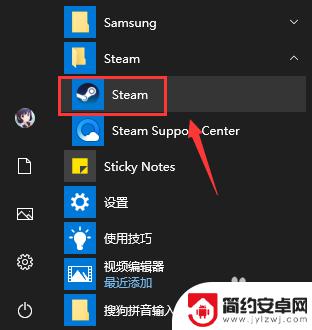
2.登录界面输入steam账户和密码点击登录,如下图所示
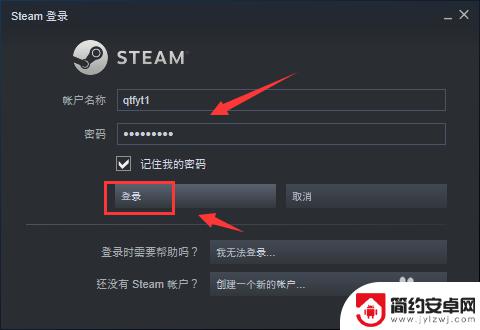
3.登录成功点击steam,如下图所示
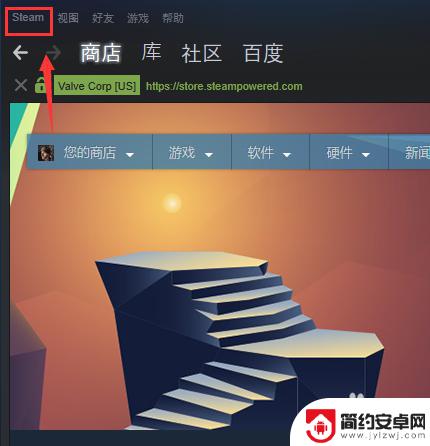
4.steam下点击设置,如下图所示
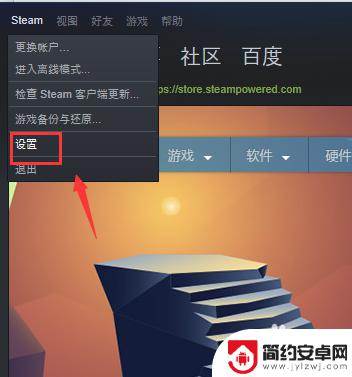
5.设置界面点击左侧的界面,如下图所示
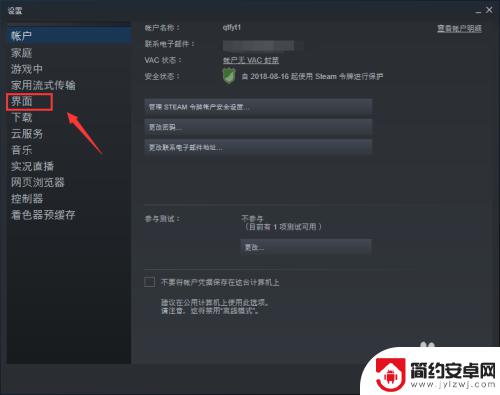
6.界面面板将在我的计算机启动时运行steam前面的勾去掉,点击确定。如下图所示
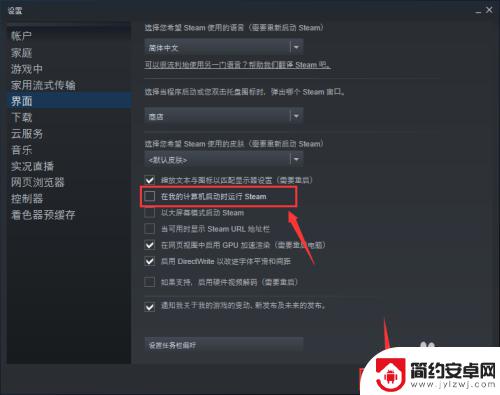
7.系统提示重新启动steam生效,点击重新启动steam按钮即可,如下图所示
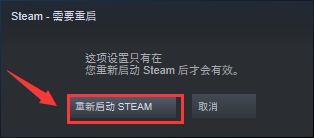
以上是如何关闭Steam开机自动启动的详细内容,阅读完后,我相信对大家会有所启发和帮助,如果您还有其他相关问题需要解决,请继续关注本站,您将获取更多更新内容。










